Voorbeeldvenster
- Voorbeelden vergroten
- Voorbeeldvensters naast elkaar tonen
- Beelden controleren in een multifunctionele voorbeeldweergave
Voorbeelden vergroten
-
Dubbelklik op een miniatuur.
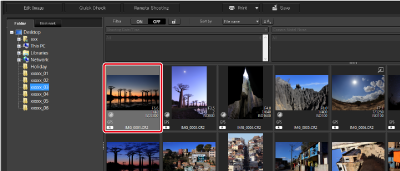
- Er kunnen maximaal 36 voorbeeldvensters tegelijk worden weergegeven.
Voorbeeldvenster
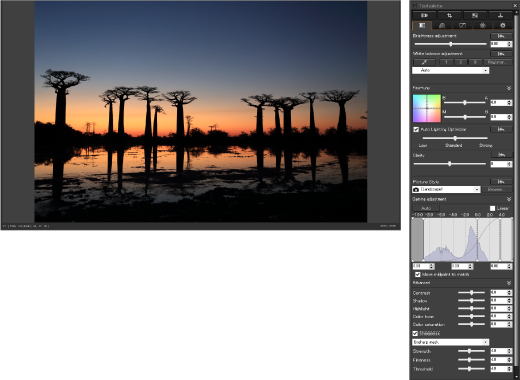
- Om een voorbeeldvenster te sluiten, klikt u rechtsboven in het venster op [
 ] (of linksboven op [
] (of linksboven op [ ] in macOS).
] in macOS).
-
Klik op het gebied dat u wilt vergroten.
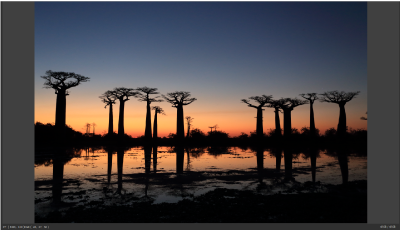
- Het gebied waarop u klikt wordt midden in het venster vergroot naar 100% en op ware pixelgrootte weergegeven.
- Klik nogmaals om het volledige beeld te bekijken.
- U kunt het weergavegebied wijzigen door over het beeld te slepen.
- U kunt de gewenste vergroting kiezen in het menu [Preview/Voorbeeld].
Opmerking
- Klik op [Preview control panel/Functiepaneel voor voorbeelden] in het menu [Preview/Voorbeeld] voor meer voorbeeldfuncties. Raadpleeg voor meer informatie Het functiepaneel voor voorbeelden gebruiken.
Het navigatiepalet weergeven
Dit palet toont de vergrotingsweergavepositie.
-
Selecteer [Navigator palette/Navigatiepalet] in het menu [View/Beeld].
-
De positie van het vergrote gebied (1) wordt in het navigatorpalet weergegeven wanneer u een beeld in een voorbeeldvenster of andere vensters hebt vergroot. Versleep de positie van het vergrote gebied om het in het venster weergegeven gebied te wijzigen.
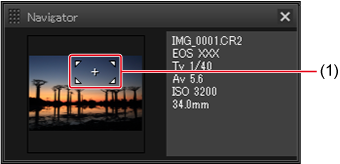
-
Als u het palet [Navigator] wilt tonen of verbergen, klikt u rechtsonder in het hoofdvenster op [
 ].
].
-
Voorbeeldvensters naast elkaar tonen
Om gemakkelijker meerdere beelden te kunnen vergelijken, kunt u het weergegeven gebied synchroniseren.
-
Voorbeelden van beelden weergeven ter vergelijking.
-
Selecteer [Arrange vertically/Verticaal schikken] of [Arrange horizontally/Horizontaal schikken] in het menu [Window/Venster].
-
Selecteer [Sync preview position/Voorbeeldpositie synchroniseren] en [Sync preview display size/Voorbeeldgrootte synchroniseren] in het menu [Preview/Voorbeeld].
-
Het beeld vergroten.
- Vergroot een van de beelden ter vergelijking in de voorbeeldvensters.
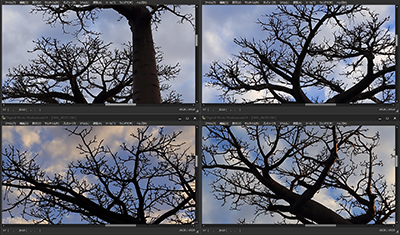
-
De weergegeven positie aanpassen.
- Door de positie van het vergrote gebied in een voorbeeld te verplaatsen, verandert de positie dienovereenkomstig in andere voorbeelden.
- Als u de synchronisatie wilt annuleren, selecteert u opnieuw [Sync preview position/Voorbeeldpositie synchroniseren] en [Sync preview display size/Voorbeeldgrootte synchroniseren] in het menu [Preview/Voorbeeld].
Opmerking
- Alleen de positie van het vergrote gebied en de mate van vergroting worden gesynchroniseerd. De beeldbewerking wordt niet gesynchroniseerd.
Beelden controleren in een multifunctionele voorbeeldweergave
Net als met de multiweergave kunt u met multifunctionele voorbeelden beelden in detail bekijken.
-
Selecteer [Preview screen display settings/Weergave-instellingen voorbeeldvenster] in met menu [Tools/Extra].
-
Selecteer in het onderliggende menu [Multi-function preview/Multifunctionele voorbeeldweergave].
-
-
Onderaan het scherm wordt een multifunctionele voorbeeldweergave met verschillende functies weergegeven.

- Voor instructies over het gebruik van de functies, raadpleegt u Miniatuurweergave en Het functiepaneel voor voorbeelden gebruiken.
-